Hogyan kell alkalmazni a textúra a Photoshop, vagy szöveges vagy egy tárgy
Az utolsó utáni körülbelül szabadesés textúra egy gyönyörű illusztráció, amely felkeltette az érdeklődésemet. Ez egy kiváló példa arra, milyen hasznos lehet ezeket az anyagokat.

Tehát ma szeretnék, hogy hogyan lehet alkalmazni a textúra a Photoshop, mint a fenti képen. A haladó felhasználók számára, hogy minden, persze, már ismert, de az újoncok, amelyek nem szembesülnek ezzel a leckét korábbi cikkben egyértelműen hasznos. Ebben a technikában, semmi sem nehéz, próbálja megállítani részletesen minden egyes lépés.
Hogyan kell alkalmazni a textúra a szöveget a Photoshop
1. Kezdjük a szöveget. Hozzon létre egy új projektet, és add hozzá a megfelelő feliratot is. A szöveges, akkor választhat bármilyen színű (általában fekete alapból, bár ez nem különösebben fontos). Ha azt szeretnénk, hogy adjon meg egy képet a háttérben.
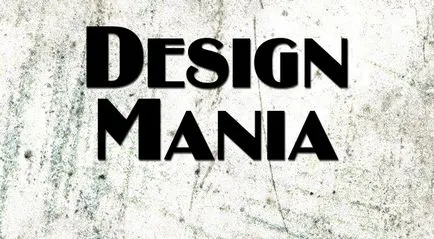
2. Hozzáadjuk a projektünket a kívánt szerkezet található, amely felett a réteg szöveget.
3. Használjuk az úgynevezett „vágómaszkot.” Megkülönböztetni ezt textúra réteg, és nyomja meg a billentyűkombináció Control + Alt + G (Mac: Command + Option + G).
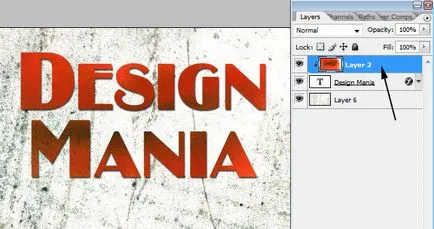
Hozzon létre egy maszkot is, és segítségével a legördülő menük - jelölje ki a textúra réteg, kattintson jobb egérgombbal, és megtalálja a tétel «létrehozása Clipping Mask». A végén, az eredmény lesz a fentiek szerint.
4. Tudod lakik, mozgatni és forgatni a textúra úgy, hogy jól megy a szöveget.
5. A következő lépés - beállítása a kép. Néha szükség van, hogy a szöveg egy kicsit több kontraszt vagy fény. Használhatja a „korrekciós réteg” - kattints az ikonra körben fekete és fehér fele (alján az eszköztár).
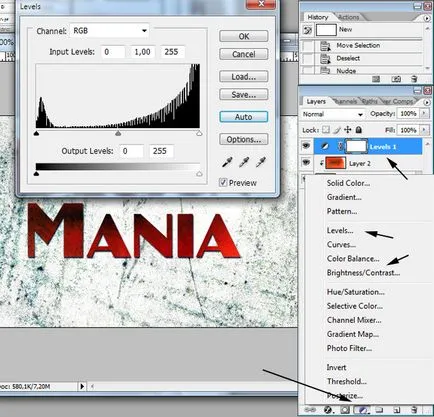
Akkor válasszon az eszközök, mint például szintek előugró menüben. Mi határozza meg a paramétereket a hatás, és alkalmazza azt.
Van egy kivétellel - én személy szerint nem dolgoztam beállítás a réteg a textúra és az egész képet, ezért választottam a korrekciós réteg és a hit Control + Alt + G (definíció, mint egy maszk).
6. Az utolsó lépésben, akkor (adott esetben) változtatni a keverési mód a szöveg. Válassza tektom réteg, majd összekeverjük a lehetőséggel meghatározhatja, hogy az érték «Multiply».
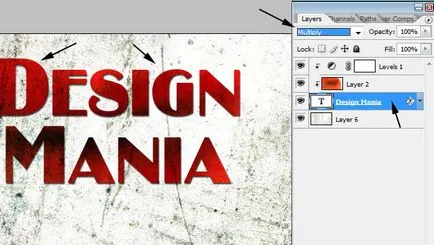
Ennek eredményeként, a szöveg lesz zökkenőmentesen beleolvad a háttérbe. Láthatjuk a különbséget a váltás «Szorzás» beállítási módot és a «normál». Ebben textúraleképezési Photoshop szöveget befejezettnek tekinthető.
Hogyan kell alkalmazni a textúra egy tárgy a Photoshop
Az algoritmus az eljárás azonos. De, mivel a szöveg az abszolút kezdők, akkor mutatnak példát végrehajtása számára. Hozzászólások, sőt, ugyanaz, csak az elején nem hozzá szöveget, és a szükséges tárgy (a forma, vagy például a Photoshop ecsetek). Ezt követően helyezzük ezen réteg textúra és hozzon létre vágómaszkot (Control + Alt + G).
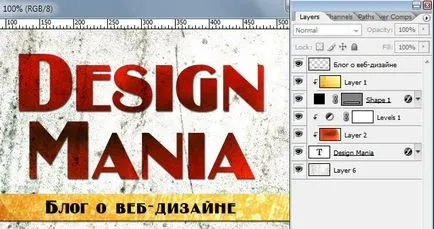
További testre eredménye, hogy megfeleljen az Ön igényeinek: mozgassa a textúrát, ha szükséges, adjunk hozzá egy korrekciós réteget és módosíthatja a keverési módot. Elvileg semmi bonyolult róla, és a hatás nagyon érdekes. textúra leképezés módszer Photoshop hasznos lehet létre mindenféle illusztrációk, képek, poszterek, stb
Mint a bejegyzést? Feliratkozás a blog frissítéseket RSS. E-mail vagy a Twitter.